win11游戏优化设置教程 win11电脑游戏性能怎么设置
更新时间:2022-12-12 10:14:10作者:runxin
虽然微软发布win11系统已经有一段时间了,不过一些用户肯定现处于观望状态,看看到底有什么变化后再考虑升不升级,然而一些用户在电脑安装完win11系统之后,运行游戏时却发觉性能不是更好,对此win11电脑游戏性能怎么设置呢?这里小编就来告诉大家win11游戏优化设置教程。
具体方法:
1、点击任务栏的开始,然后点击设置。
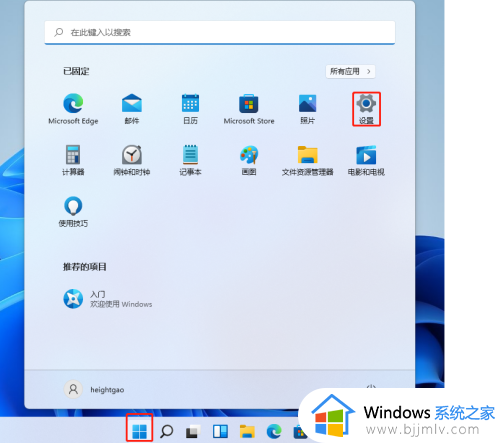
2、点击左侧的游戏,然后点击右侧的游戏模式。
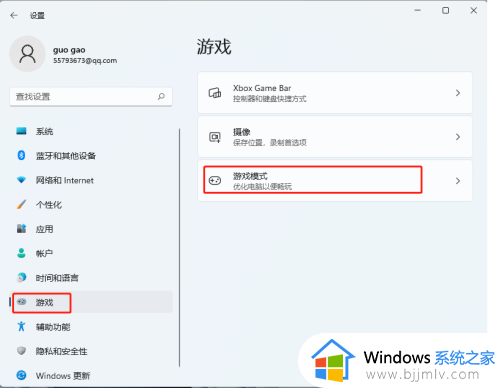
3、点击相关设置下的显示卡。
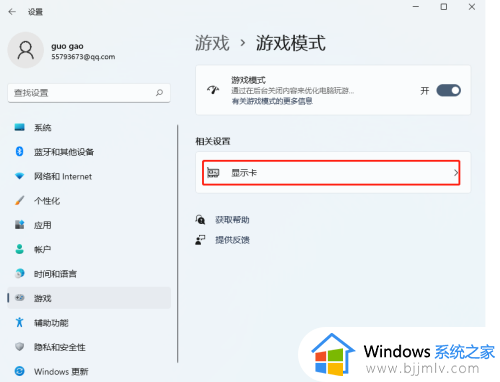
4、点击浏览添加游戏程序,然后点击选项,选择高性能确定就可以了。
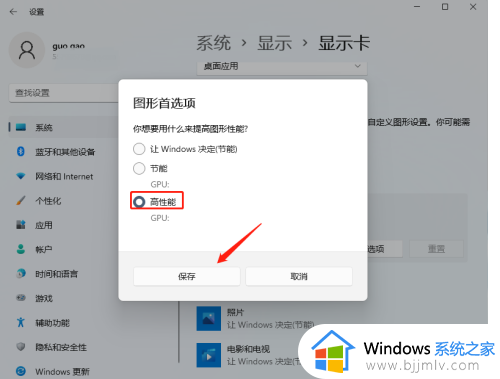
上述就是小编告诉大家的win11游戏优化设置教程全部内容了,还有不懂得用户就可以根据小编的方法来操作吧,希望能够帮助到大家。
win11游戏优化设置教程 win11电脑游戏性能怎么设置相关教程
- win11 23H2系统优化设置教程 新装win11 23H2必要的优化怎么设置
- win11怎么优化性能最流畅 win11最详细优化设置
- win11电脑优化加速设置教程 如何设置让win11更流畅
- win11性能优化设置图文步骤 win11怎么开启游戏高性能模式
- win11初始化电脑选择设置怎么选?win11初始化电脑选择设置教程
- win11个性化不能设置怎么办 win11无法设置个性化处理方法
- win11个性化闪退怎么回事 win11电脑个性化设置闪退修复方法
- win11专业版怎么优化最流畅 win11优化流畅设置方法
- win11固态性能下降解决方案 win11固态硬盘优化详细教程
- win11怎么设置让cpu性能全开 win11电脑cpu性能最佳设置方法
- win11恢复出厂设置的教程 怎么把电脑恢复出厂设置win11
- win11控制面板打开方法 win11控制面板在哪里打开
- win11开机无法登录到你的账户怎么办 win11开机无法登录账号修复方案
- win11开机怎么跳过联网设置 如何跳过win11开机联网步骤
- 怎么把win11右键改成win10 win11右键菜单改回win10的步骤
- 怎么把win11任务栏变透明 win11系统底部任务栏透明设置方法
热门推荐
win11系统教程推荐
- 1 怎么把win11任务栏变透明 win11系统底部任务栏透明设置方法
- 2 win11开机时间不准怎么办 win11开机时间总是不对如何解决
- 3 windows 11如何关机 win11关机教程
- 4 win11更换字体样式设置方法 win11怎么更改字体样式
- 5 win11服务器管理器怎么打开 win11如何打开服务器管理器
- 6 0x00000040共享打印机win11怎么办 win11共享打印机错误0x00000040如何处理
- 7 win11桌面假死鼠标能动怎么办 win11桌面假死无响应鼠标能动怎么解决
- 8 win11录屏按钮是灰色的怎么办 win11录屏功能开始录制灰色解决方法
- 9 华硕电脑怎么分盘win11 win11华硕电脑分盘教程
- 10 win11开机任务栏卡死怎么办 win11开机任务栏卡住处理方法
win11系统推荐
- 1 番茄花园ghost win11 64位标准专业版下载v2024.07
- 2 深度技术ghost win11 64位中文免激活版下载v2024.06
- 3 深度技术ghost win11 64位稳定专业版下载v2024.06
- 4 番茄花园ghost win11 64位正式免激活版下载v2024.05
- 5 技术员联盟ghost win11 64位中文正式版下载v2024.05
- 6 系统之家ghost win11 64位最新家庭版下载v2024.04
- 7 ghost windows11 64位专业版原版下载v2024.04
- 8 惠普笔记本电脑ghost win11 64位专业永久激活版下载v2024.04
- 9 技术员联盟ghost win11 64位官方纯净版下载v2024.03
- 10 萝卜家园ghost win11 64位官方正式版下载v2024.03